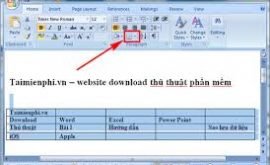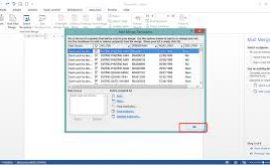Uy tín
HTBK Computer có kinh nghiệm nhiều năm trong lĩnh vực kinh doanh và dịch vụ. Dịch vụ của chúng tôi luôn được khách hàng đánh giá cao và tin dùng.
Chất Lượng
Sản phẩm của HTBK Computer là sản phẩm chính hãng được nhập từ các nhà cung cấp lớn và uy tín cùng với nhiều quyền lợi dành cho khách hàng.
Đẳng cấp
Dịch vụ của HTBK Computer ưu tiên hàng đầu đối với quyền lợi của khách hàng. Giải quyết vấn đề của bạn một cách nhanh chóng và tiện lợi nhất.